PropertyManager Sdružená pozice se otevře tehdy, když vložíte Sdruženou pozici do dokumentu výkresu nebo sestavy nebo když vyberete stávající sdruženou pozici. Vlastnosti se použijí pro vybrané pozice.
Nastavení pozice
| Styl |
Ze seznamu vyberte styl tvaru a ohraničení pozice.
Pokud vyberete Rozdělený kruh, otevře se pole Dolní text, do něhož můžete zadat data pro dolní polovinu pozic. Protože používáte styl Rozdělená kružnice, je v pozici zobrazeno číslo položky součásti a množství. Data lze změnit na text, uživatelské vlastnosti nebo odkazy součásti.

|
| Velikost |
Ze seznamu vyberte velikost (konkrétní počet znaků), Přizpůsobit (automaticky přizpůsobí textu), nebo Určené uživatelem (kde můžete nastavit velikost pozice). |
| Text pozice |
Vyberte typ textu pro pozici.- Text
- Otevře se okno Vlastní text, do kterého můžete zadat text.

- Číslo položky
- Číslo položky v kusovníku.

- Množství
- Množství této položky v sestavě.
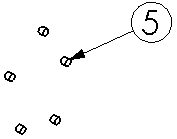
- Uživatelské vlastnosti
- Otevře se dialog uživatelských vlastností, kde můžete vybrat položku.

- Odkaz součásti
- Zobrazí text určený pro Odkaz součásti v dialogu Vlastnosti součásti.

- Odkaz úseku potrubí
|
| Text v dolní části |
Pokud si vyberete styl Rozdělená kružnice, můžete do tohoto pole zadat text pro dolní část pozice. K dispozici máte stejné možnosti jako v sekci Text pozice. |
| Zdroj textu pozice |
V sestavách určuje, odkud pozice získává číslování:
- Struktura sestavy
- Používá číslování podle pořadí součásti ve stromu FeatureManageru.
- Kusovník <n>
- Používá pořadí zobrazené ve vybraném kusovníku.
|
| Počet pozic na řádku |
Zadejte počet pozic, které mají být sdruženy na jednom řádku před započetím dalšího řádku.
Příklad dvou pozic na řádku:

|
Skládat napravo

Skládat nalevo

Skládat dolů

Skládat nahoru

|
Kliknutím určíte směr sdružené pozice vzhledem k odkazové čáře. |
Hladina
 |
Hladina |
Ve výkresech s pojmenovanými hladinami vyberte hladinu.
|
Další vlastnosti
Pro stávající sdružené pozice klepněte na Další vlastnosti, aby se otevřel PropertyManager Poznámka, ve kterém lze nastavit položky jako například odkazové čáry a šipky.